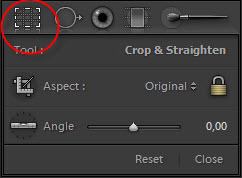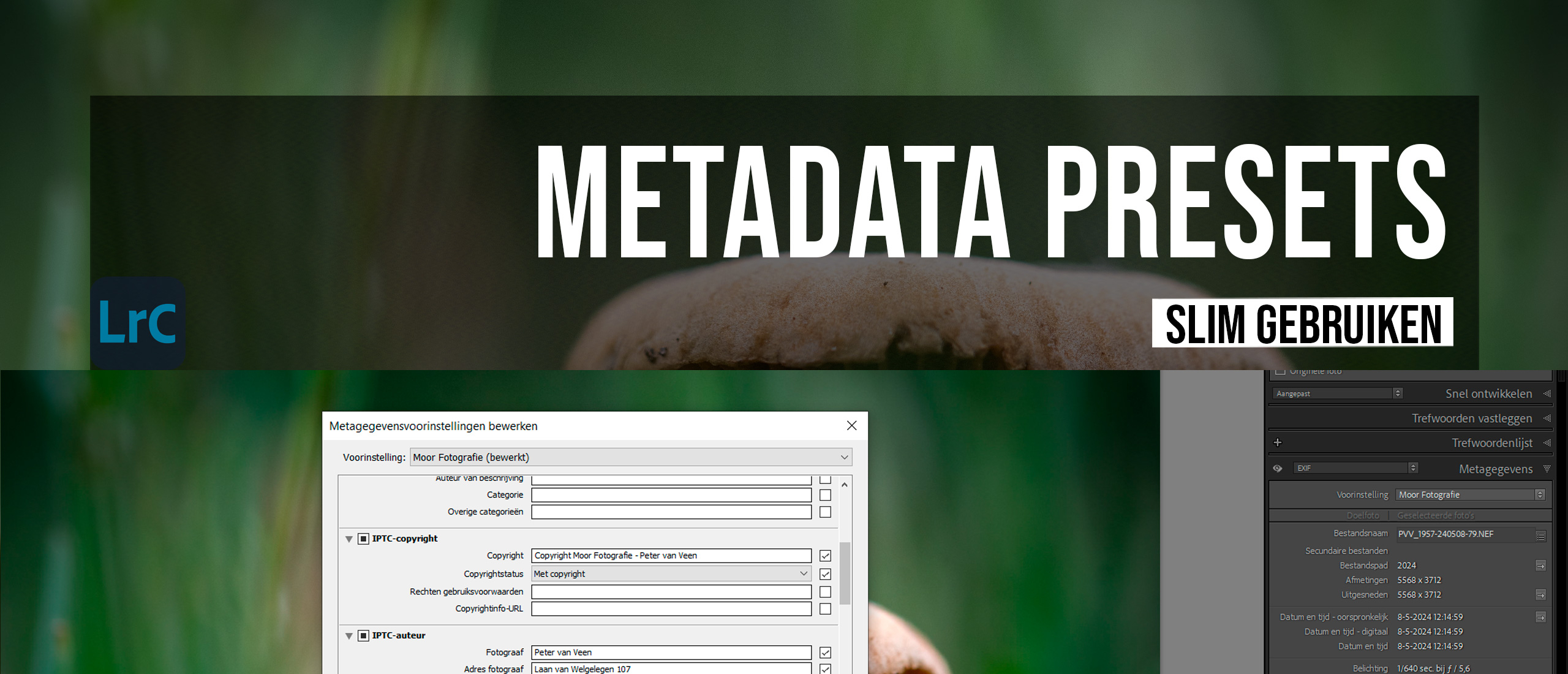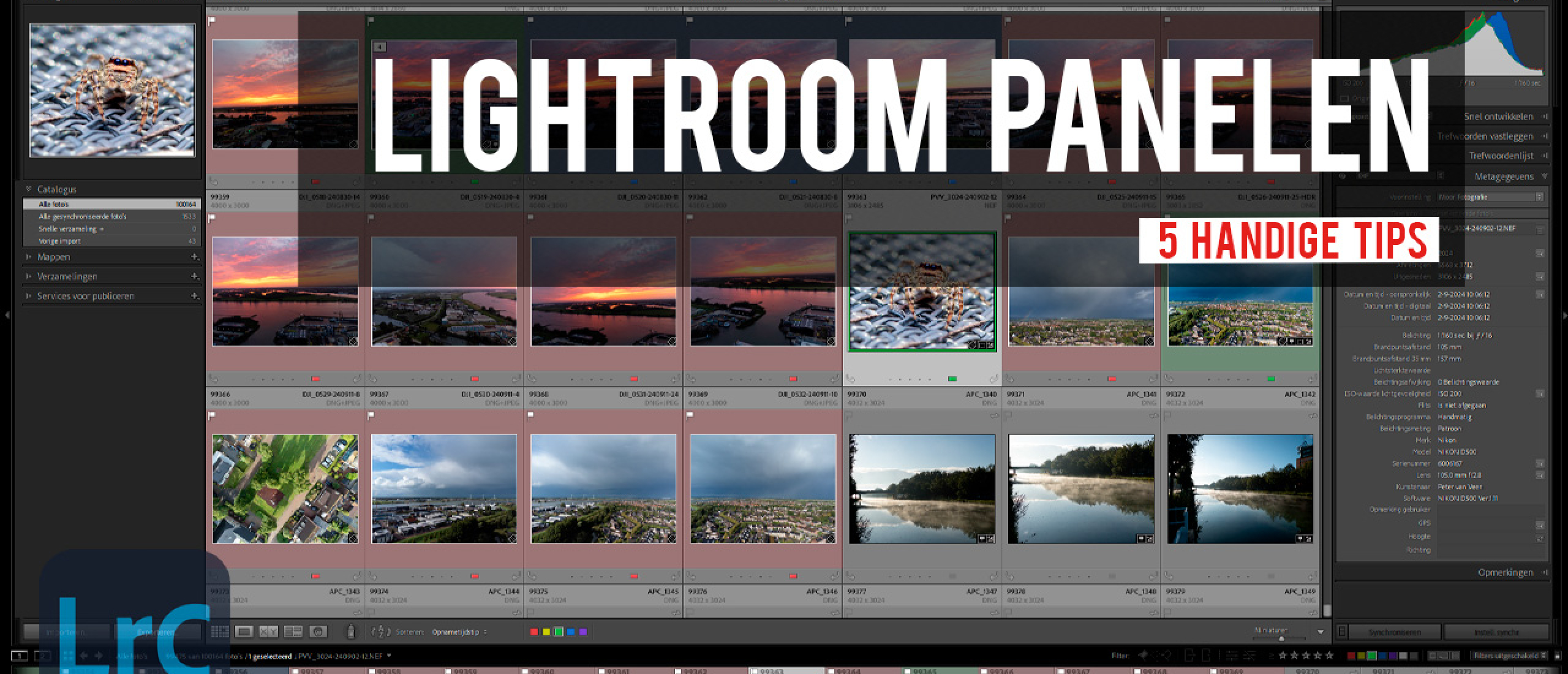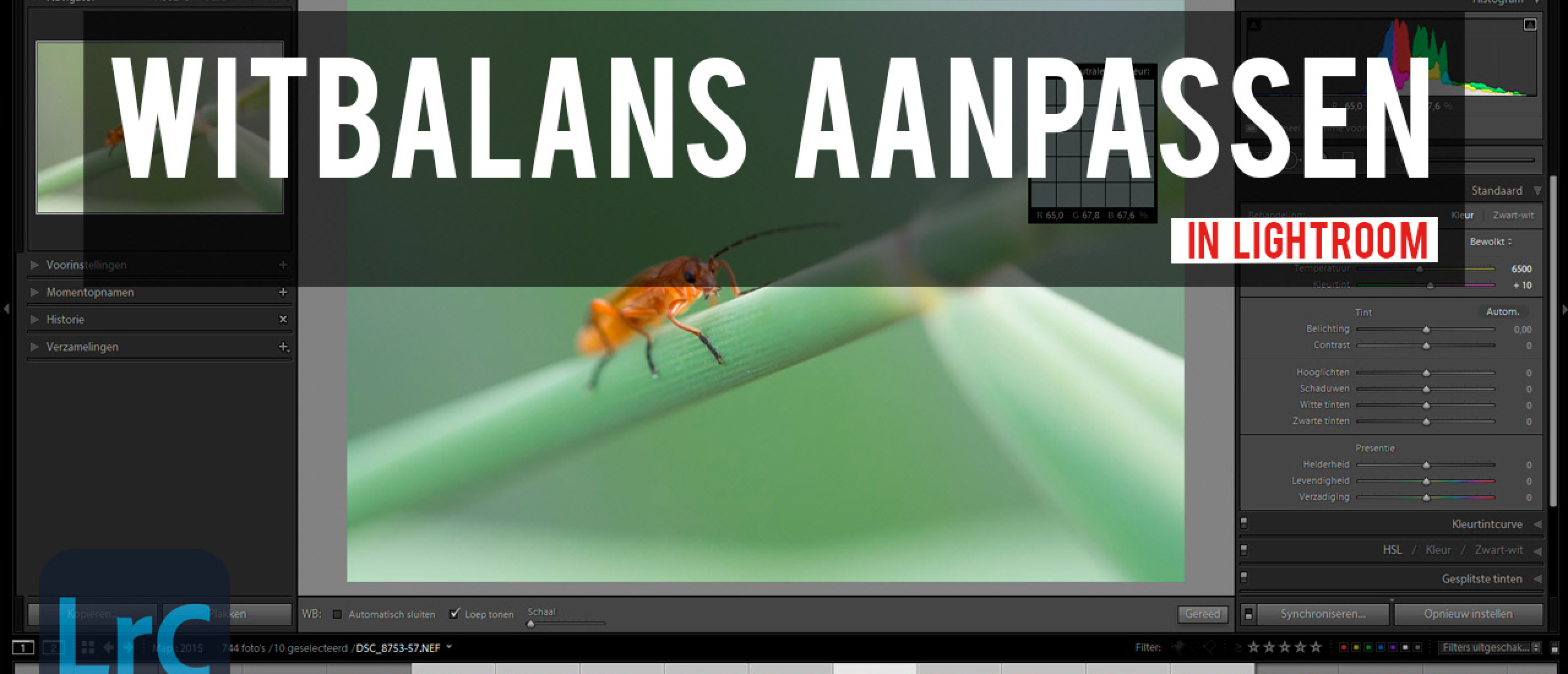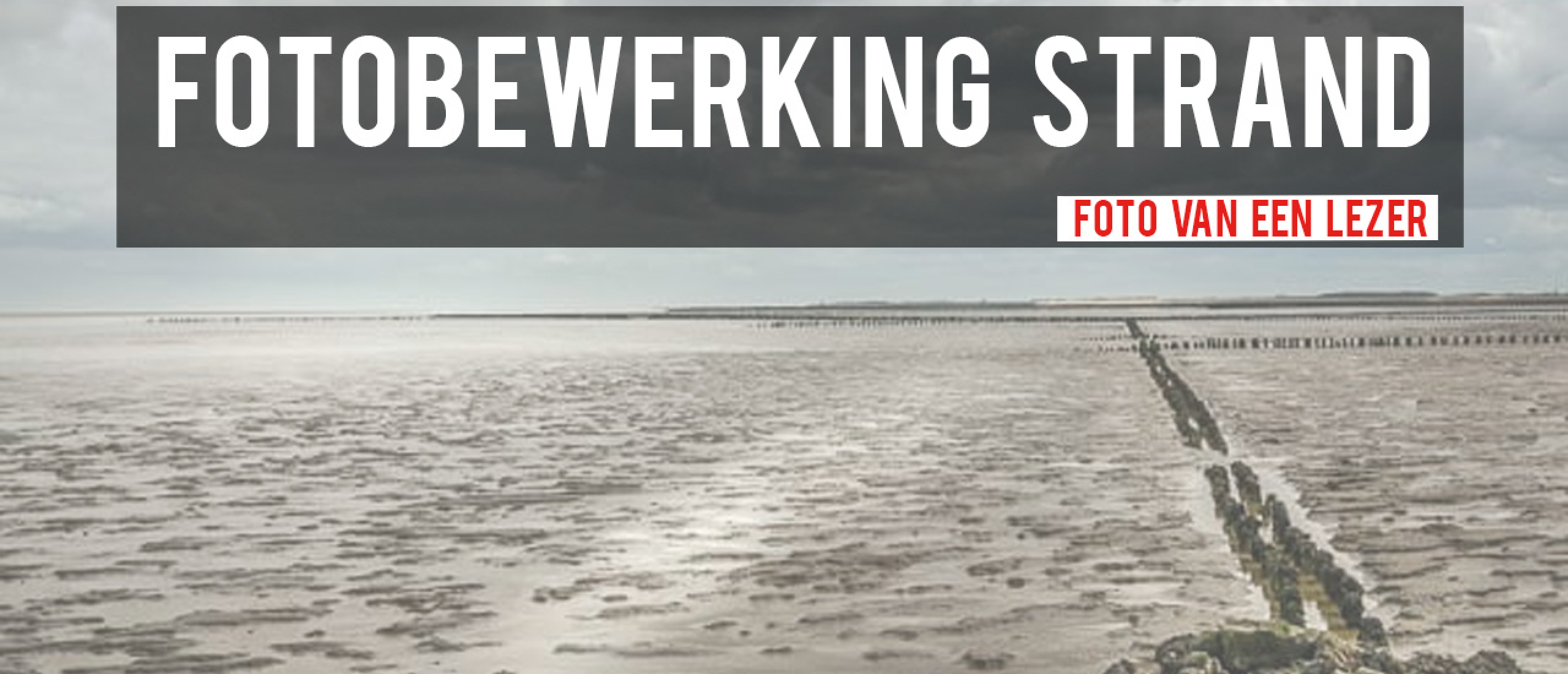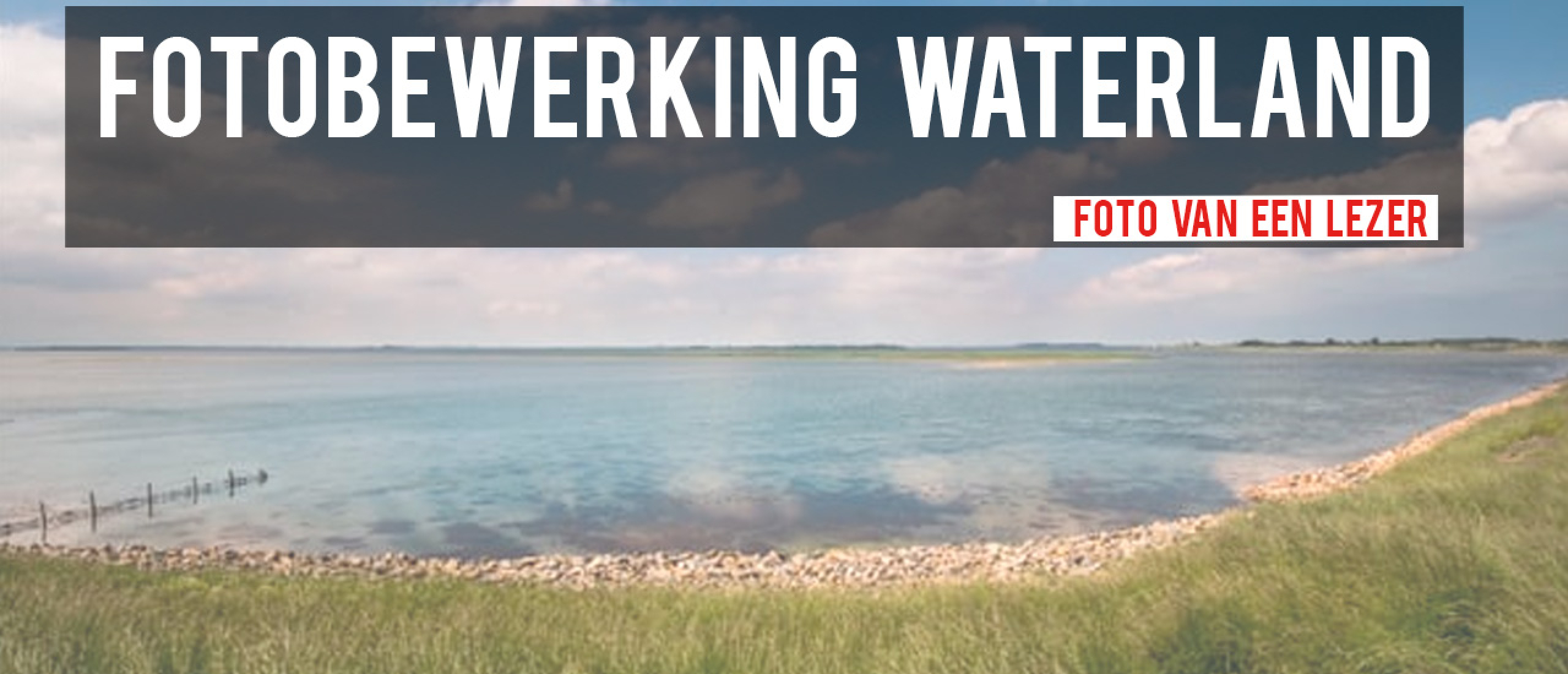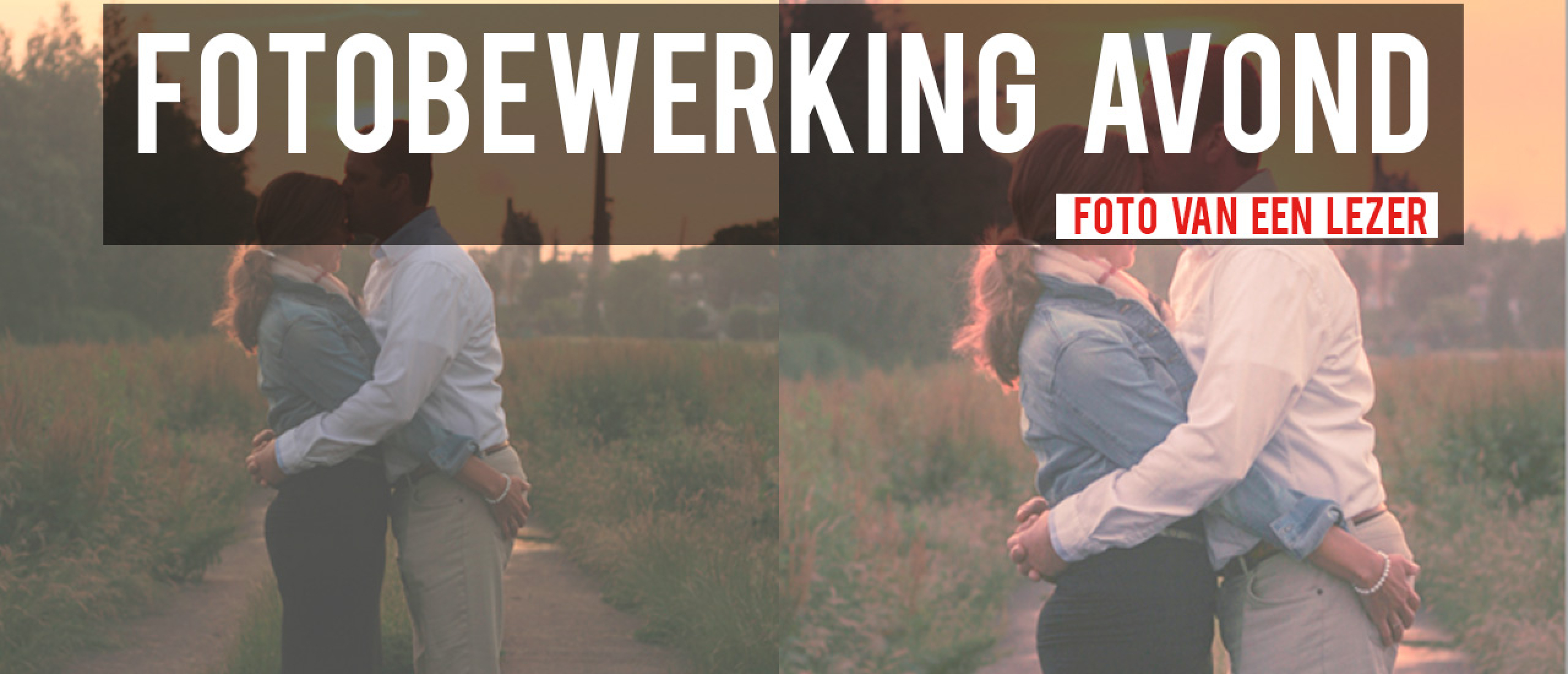Lightroom - scheve horizon rechtzetten
Vaak heb ik zelf te maken met het volgende probleem: dat ik niet de tijd neem om vanaf een statief te fotograferen en daarmee geregeld een foto heb met een scheve horizon. Zoals hier bijvoorbeeld:

Om dit in Lightroom op te kunnen lossen, gaan we naar de Ontwikkel Module, naar het blokje onder het histogram in het rechterpaneel. Klik daar op de Uitsnijdgereedschap (R). Daarmee komen de Uitsnijdopties direct eronder beschikbaar en verschijnt er een raster over je foto.
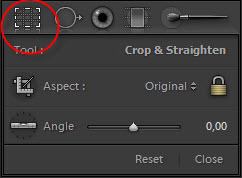
Je hebt nu twee opties. De eerste optie is om de foto visueel te roteren. Ga met de cursor over één van de hoeken van de afbeelding tot er een gebogen dubbele pijl verschijnt.

Klik en sleep de afbeelding naar boven of beneden, totdat de horizon correct is uitgelijnd op het raster.

Wanneer je tevreden bent druk je op de Enter toets of klik nogmaals op Uitsnijdgereedschap om de Uitsnijdmodus te verlaten.
De tweede methode is te klikken op de lineaal (Rechttrekken) in de optiebox van het Uitsnijdgereedschap om deze te selecteren. Daarmee klik je op twee punten precies op de horizon. Lightroom berekent dan zelf de afwijking en zal de foto naar behoeven kantelen.

Wanneer je helemaal tevreden bent druk je op Enter en je klikt nogmaals op het Uitsnijdgereedschap symbool om de Uitsnijdmodus af te sluiten. Met beide methodes zul je iets van je foto verliezen, dat is helaas onvermijdelijk. Dat is de prijs van het niet meteen correct fotograferen Allebei de methodes zijn te gebruiken in Camera Raw. De Rechttrekkenliniaal is rechts naast het Uitsnijdgereedschap te vinden.
Eindresultaat: